电脑定时自动断网?教你简单解决!
有些用户在使用电脑时经常会遇到一个奇怪的问题,就是电脑在使用一段时间后会定时自动断网。这个问题让人非常困扰,因为在某些时候,这个问题可能会干扰我们的工作或影响我们的游戏体验。然而,这个问题其实很容易解决。在本文中,我们将会告诉你为什么会出现这个问题,以及如何快速地解决它。
为什么电脑会定时自动断网呢?
这个问题通常出现在Windows系统中。造成这个问题的原因可能有很多种。其中一种原因是Windows系统内部的网络配置文件被损坏,另外一种原因是一些第三方安全软件中的一些设置导致了网络的不稳定。第三种原因可能是电脑的电源管理模式被设置成了节能模式,从而导致了无线网卡自动关闭。
解决这个问题的方法
方法一:检查网络适配器设置
第一步,右键点击“我的电脑”->“管理”->“设备管理器”->“网络适配器”。
第二步,找到你的网络适配器,右键点击选择“属性”。
第三步,选择“电源管理”,并去掉“允许计算机关闭此设备以节约能源”的勾选。
方法二:修复系统网络文件
Windows系统内部的网络配置文件有时会因为一些原因被损坏,所以我们需要修复这些文件。
第一步,运行CMD命令行,以管理员身份运行。
第二步,输入“netsh int ip reset”,重置Winsock 目录的TCP/IP。
第三步,输入“netsh winsock reset all”,重置网络套接字的所有设置。
方法三:禁用一些第三方防火墙设置
有些第三方防火墙软件的设置会干扰网络的连接,所以我们需要在这些软件中禁用这些设置。
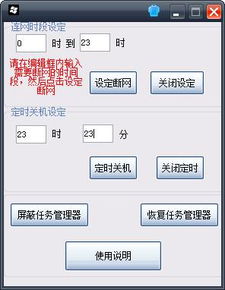
方法四:取消电脑电源管理中的节能模式
如果你的电脑的电源管理设置为节能模式,电脑可能会在闲置时自动进入睡眠模式,并关闭无线网卡。我们需要取消这一设置。
第一步,右键点击桌面空白处,进入电源选项。
第二步,选择“更改计划设置”->“更改高级电源设置”。
第三步,找到“无线适配器设置”->“电源管理”->“在电池与适配器电源下,选择最大性能”,并保存。
结论
这些方法可以解决电脑断网的问题。以上方法中,任何一种方法都有可能有效,所以你可以选择一个方法或者结合多种方法来尝试解决问题。如果问题仍然存在,请联系专业人士,让专业人员为你排查问题。




评论前必须登录!
注册